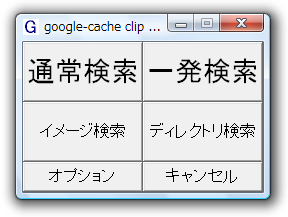クリップボード内の文字列 / URL を、Google で調べる!「google-cache clip」。
google-cache clip
非常駐型のGoogle 検索 & URL のキャッシュ 表示支援ツール。
クリップボード内に文字列 or URL がコピーされている状態で実行することにより、該当文字列のGoogle 検索を行ったり、該当URL のGoogle キャッシュを表示したりすることができます。
検索を行う場合、通常の検索方法以外にも、イメージ検索 / ディレクトリ検索 / 一発検索 といった検索方法を利用することができます。
「google-cache clip」は、Google 検索 & URL のキャッシュ表示支援ツールです。
クリップボード内に文字列があればGoogle 検索を行い、URL があれば該当URL のキャッシュを表示する... というシンプルなソフトです※1。
1 キャッシュは、Google のサーバーに残っているもの。
ちなみに、検索やURL 表示の際には、既定のブラウザが使われる。
非常駐型のソフトなので、ランチャー
に登録したり、ショートカットを作成しておくと便利に使えると思います。
使い方は以下の通り。
-
キーワード検索
- 検索にかけたい文字列を、クリップボードにコピーします。
- 「cache.exe」を実行します。
- メインウインドウが開きます。
この中から、検索方法を指定します※2。
2 検索方法には、通常検索 / 一発検索 / イメージ検索 / ディレクトリ検索 がある。
「一発検索」とは、そのキーワードの検索結果の1 番上にあるものを、直接表示する検索方法。
(I'm Feeling Lucky) - すると、既定のブラウザで、該当文字列をキーワードにした検索結果が表示されます。
-
キャッシュ表示
- キャッシュを表示させたいURL を、クリップボードにコピーします。
- 「cache.exe」を実行します。
- メインウインドウが開きます。
「通常検索」「一発検索」「ディレクトリ検索」のいずれかをクリック。
(どれでもよい) - すると、既定のブラウザが開き、該当URL のキャッシュが表示されます。
3 co.jp / com 等、国ごとのサーバー。
4 全言語、あるいは日本語。
また、「cache.exe」を実行した時に、メインウインドウを開かず、そのまま検索 / キャッシュ表示 を実行するように設定することも可能です。
| このページのTOPへ |
アップデートなど
おすすめフリーソフト
おすすめフリーソフト
スポンサードリンク